发布时间:2023-08-21 13:45:44来源:JQDEMO.COM
iphone15plus怎么录屏?苹果系统与Android系统有很大的不同。刚从Android换到苹果的用户会暂时不适应苹果手机,不知道如何使用很多功能。今天小编就为大家带来了录屏的方法,一起来看看吧。
打开录屏功能
打开iPhone14【设置】-【控制中心】,在“更多控制”中找到【屏幕录制】功能键,点击文本前的绿色+号按钮,在“包含的控制”中找到【屏幕录制】功能键。打开后,您可以在iPhone14的控制中心页面上看到新的【屏幕录制】功能键,以及图片中实心圆+圆环的按钮。

开始&停止录制屏幕
1、开始录屏
在iPhone14控制中心,点击【屏幕录制】功能键,将开启录制操作3秒倒计时,灵动岛将显示Pro模型。倒计时3秒后,屏幕内容将开始录制。
2、停止录屏
有两种方法可以停止屏幕录制:
1)关闭控制中心的屏幕录制。回到开始录制的界面,可以看到正在使用的【屏幕录制】功能键是红色的,也就是正在录制中。再次点击此按钮,屏幕录制将结束。
直接点击屏幕上方的红色显示框,将弹出停止屏幕录制的操作按钮,点击停止按钮即可。
打开麦克风录制
iPhone14支持系统声音和麦克风声音的录制,默认录制系统声音。如果你想录制外部声音,比如麦克风解释的声音,你需要打开iPhone14的麦克风功能。手指从iPhone14屏幕右上角下拉,按下控制中心的【屏幕录制】功能键,选择是否打开麦克风录制屏幕。
录制屏幕的画质设置
总觉得录制的视频画面不够清晰?录制前还可以设置录屏画质。
只要打开iPhone14【设置】-【相机】-【录制视频】,就可以调整视频的参数,不需要选择4K,非常占用手机内存。
记录屏幕操作注意事项五、
1、建议启动飞行模式。iPhone电话将终止录制屏幕。对于一些重要事项的屏幕录制,需要不断录制。因此,建议在录制屏幕开始前启动飞行模式。
2、录制屏幕前3秒倒计时为系统默认,暂时无法关闭。
3、如果担心在录制过程中收到更多信息,影响录制屏幕的效果,可以提前在通知中心关闭消息通知。依次点击iPhone14【设置】-【通知】,选择未关闭通知的APP,直接关闭通知。
4、录音时间不宜过长,部分用户录音时间可达1小时、2小时,可引起录音无效、手机莫名其妙重启等问题。
上述就是小编带来的iphone15plus怎么录屏的详细介绍,希望能帮助到大家。JQ下载站为您提供最好的手机教程,为您带来最新的手机信息,快来关注我们吧。

iphone15如何启用悬浮球 启用悬浮球步骤一览

iphone15plus如何切换手写键盘 切换手写键盘方法介绍

iphone15plus如何连接电脑传文件 连接电脑传文件方法汇总

iphone15plus怎么设置静音 设置静音教程分享

iphone15plus怎么看蓝牙耳机电量 看蓝牙耳机电量方法分享
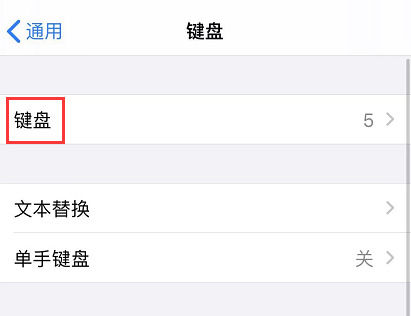
iphone15promax怎么添加手写键盘 添加手写键盘方法介绍

iphone15如何关闭屏幕自动调节亮度 关闭屏幕自动调节亮度教程一览

iphone15手写键盘怎么开启 手写键盘开启方法接受

iphone15怎么查流量使用情况 查流量使用情况教程介绍

iphone15plus如何打开闪光灯 打开闪光灯教程一览

iphone13电影效果视频怎样拍摄 电影效果视频拍摄方法介绍

iphone手机怎么开启优化电池充电 开启优化电池充电方法介绍

iphone13怎么设置5g功能 设置5g功能教程介绍

iPhone13怎么测量海拔 测量海拔方法介绍

iphone13pro如何隔空投送视频 隔空投送视频方法介绍

iPhone怎么戴口罩解锁 戴口罩解锁教程分享

iPhone怎么添加钱包小组件 添加钱包小组件步骤分享

iPhone钥匙串怎么添加注释 钥匙串添加注释方法介绍

iphone12怎么设置键盘震动 设置键盘震动方法介绍

iPhone日历如何屏蔽广告 日历屏蔽广告教程分享

酷跑奥特曼2
90.92MB | 休闲益智

尊游至尊忘忧
84.54M | 挂机养成

176元素复古
未知 | 挂机养成

君天合击
109.48M | 挂机养成

赤焰武魂单职业版
293.29M | 挂机养成

鸿蒙超变官网版
303.62MB | 挂机养成

传奇3高爆版红月战神
32.83MB | 挂机养成

龙奕传奇极品版
未知 | 挂机养成

电弧暴击
未知 | 挂机养成

六界王者百人攻沙
未知 | 挂机养成

千年神途冰雪单职业
84.81M | 挂机养成

鸿图寻龙探宝
84.13M | 挂机养成

闪电洪荒武神
101.25M | 挂机养成

浩瀚攻速冰雪传奇
48.57M | 挂机养成

传奇公益服无限元宝钻石
213.21MB | 挂机养成

龙城决火龙觉醒最新版
192.39MB | 挂机养成
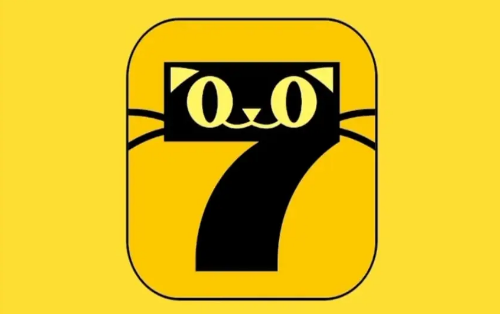
2023-04-16
小米怎么设置电量表情 设置电量表情方法介绍
微博超话聊天室在哪里进入 超话聊天室进入方法介绍
咪咕音乐耳机线控怎么开启 耳机线控开启方法介绍
小红书怎么查看成长等级 查看成长等级方法介绍
拼多多商家版装修模版如何更换 装修模版更换方法介绍
剪映怎么取消收藏音乐 取消收藏音乐方法介绍
咪咕视频怎么设置个性签名 设置个性签名方法说明
华为mate40pro屏幕密码如何设置 设置屏幕密码方法讲解
iphone14pro清理缓存数据在哪 清理缓存数据位置一览